苹果手机更迭数据怎么办?4个苹果数据传输详细方法,简单便捷
当我们购置了一款新的苹果手机时,就会想要把旧手机的数据传输到新手机,那么,怎么把旧的苹果手机传输数据到新手机?如果你刚好需要在新旧苹果手机之间传输数据,那么,本篇攻略将会帮助你快速传输数据。

方法一、通过“快速开始”转移信息
“快速开始”是苹果在iOS 11及以上版本中引入的一个新功能,它允许用户通过两部设备之间的无线传输,直接将数据从旧iPhone迁移到新iPhone。通过“快速开始”功能,你可以将旧iPhone信息传递到iPhone。步骤如下:
1、确保两台设备均处于开机状态,并将它们靠在一起。
2、按照屏幕上的指示操作新iPhone,直到出现“快速开始”屏幕。
3、使用旧iPhone的Face ID、Touch ID或密码验证身份。
4、按照屏幕提示进行操作,选择要迁移的数据类型,开始传输数据。
5、在新iPhone上,使用旧iPhone的Apple ID登录iCloud,并等待数据传输完成。

方法二、使用iCloud备份
在旧苹果手机上,打开“设置”菜单,选择“iCloud”,然后打开“iCloud备份”。在备份功能中,选择“备份现在”,确保您的手机已连接到Wi-Fi网络,并保持锁屏状态,直到备份完成。
在新手机上,打开“设置”菜单,选择“恢复”,然后选择“从iCloud备份恢复”,登录iCloud账户,选择最近的备份,等待恢复完成。
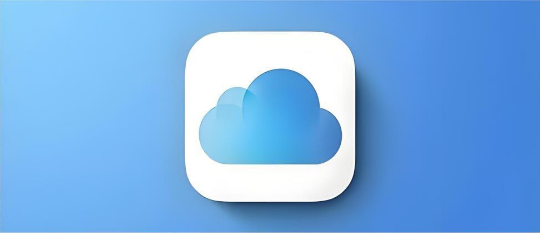
小编提醒你:使用iCloud备份传输数据必须要使用同一个Apple ID。
方法三、苹果手机数据传输软件
怎么把苹果手机传输数据到新手机?建议你使用专业是苹果手机数据传输软件,牛学长苹果数据管理工具就是一款好用的苹果手机数据传输软件。
牛学长苹果数据管理工具,支持传输的数据类型包括图片、音乐、视频、联络人等,一起来看看牛学长手机数据传输的传输方法吧。
步骤1:在电脑上下载并安装好牛学长苹果数据管理工具,然后连接iPhone。从左侧菜单中选择第三个“备份和恢复”。
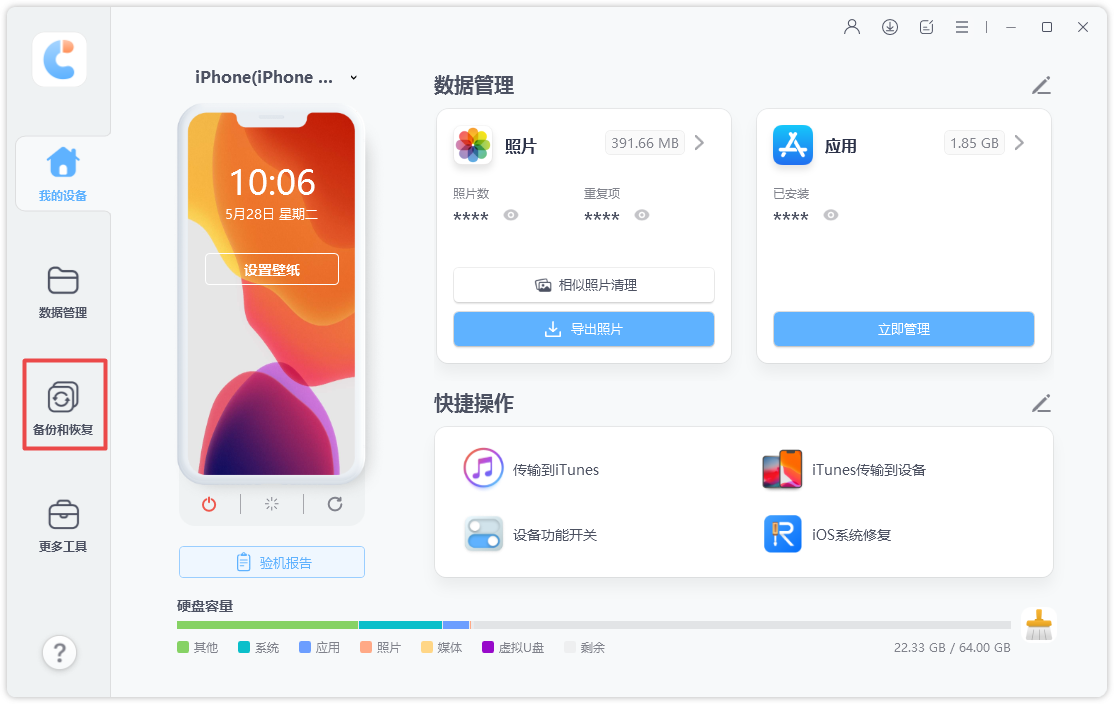
步骤2:选择需要的数据,然后单击’’备份”。

步骤3:等待一段时间。完成后,可以选择查看预览备份数据。
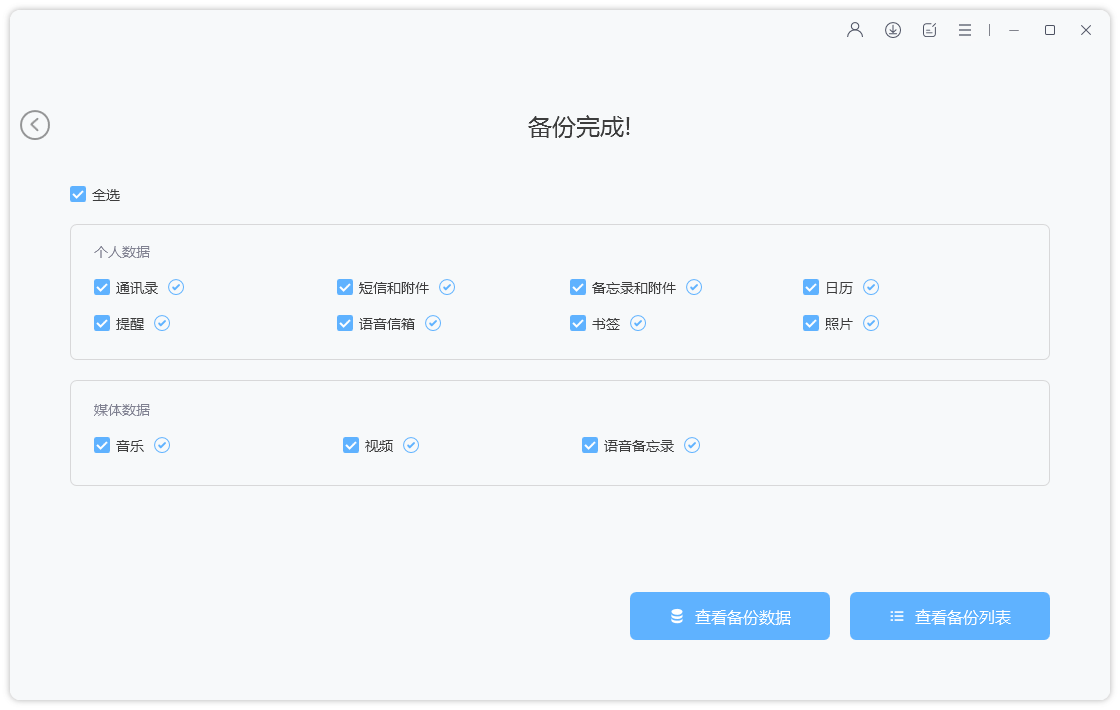
步骤4:备份完成后,可以点击“查看备份数据”或是“查看备份列表”。
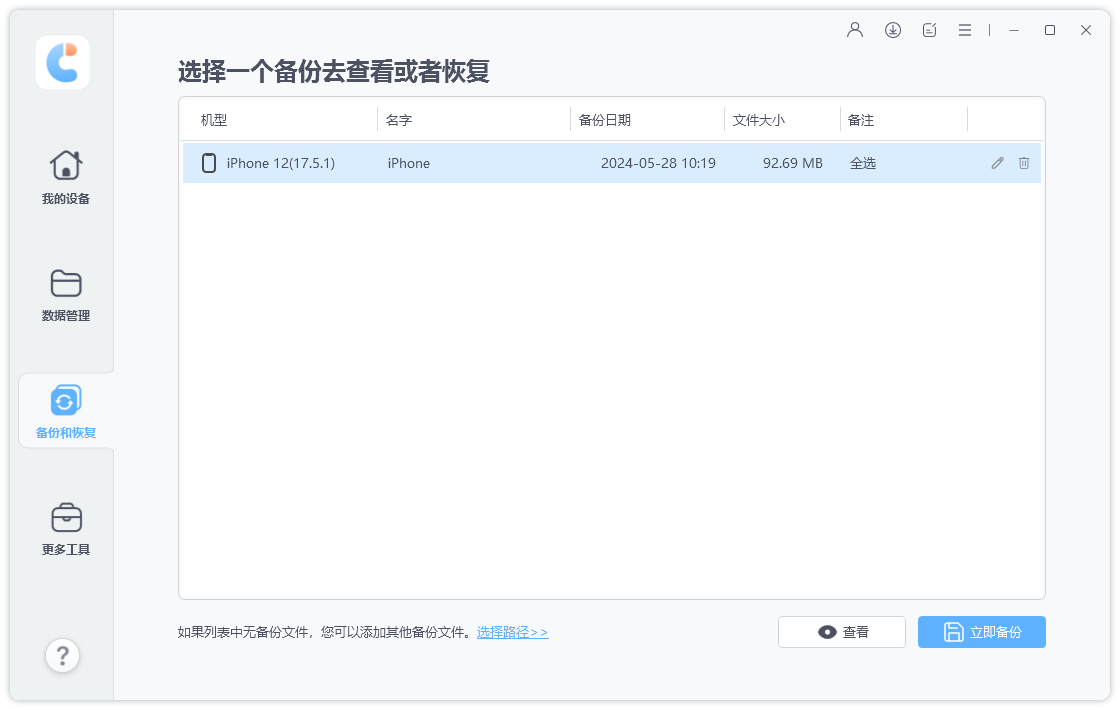
步骤5:打开备份你可以看到已备份在工具的所有数据,将按照数据类别显示,选择需要的数据,想要恢复到电脑就点击“导出到电脑”即可,把数据备份至电脑。想要恢复到另外一台手机,就重新联系新的手机,然后点击“恢复到设备”便可以把微信数据恢复到新iPhone中。

方法四、使用 iTunes
这是使用电脑上的 iTunes ,从旧 iPhone 的本地备份恢复数据到新 iPhone 的方式。先在电脑上安装 iTunes ,然后用数据线连接旧 iPhone,并在电脑上备份数据。然后再用数据线连接新 iPhone,并在电脑上从本地备份中恢复数据。这种方法适用于任何版本的 iOS 设备。
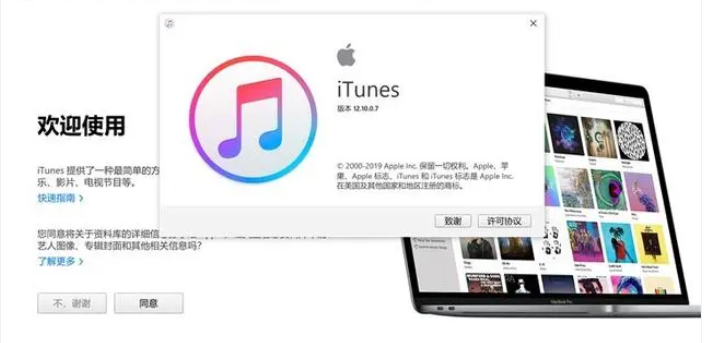
通过以上4种方法,您可以选择最适合自己的方式将苹果旧手机的数据同步到新手机上。无论您是使用那种方法,都需要在操作前备份好数据,并确保网络连接稳定。同时,根据个人实际情况和需求选择适合自己的方法,可以更好地保护自己的数据安全。希望本文能对您有所帮助,让您轻松完成苹果手机数据转移。







